Διαφήμιση
Τα επιτυχημένα earbuds της Apple για το AirPods Pro έχουν ληφθεί πολύ καλά μέχρι τώρα. Οι περισσότεροι θα έλεγαν ότι είναι αντάξια ανταγωνιστές σε άλλα ασύρματα ακουστικά σε παρόμοιες τιμές. Ωστόσο, ορισμένοι χρήστες του AirPods Pro ανέφεραν απογοητευτικά μπάσα, αδύναμη ακύρωση θορύβου ή συνολική κακή ποιότητα ήχου κατά τη χρήση τους.
Γι 'αυτό έχουμε συγκεντρώσει τρόπους για να βελτιώσουμε τον ήχο του AirPods Pro για να μπορείτε να αξιοποιήσετε στο έπακρο τα νέα ακουστικά σας. Ας δούμε τους καλύτερους τρόπους βελτίωσης της ποιότητας ήχου στους μπουμπούκια σας. Ως μπόνους, μερικές από αυτές τις συμβουλές λειτουργούν και για τα κανονικά AirPods, αν όχι για τα περισσότερα άλλα ακουστικά.
1. Ενημερώστε τα AirPods σας
Ο πρώτος τρόπος για να βελτιώσετε τον ήχο στο AirPods Pro σας είναι να βεβαιωθείτε ότι έχουν ενημερωθεί. Η Apple κυκλοφορεί ενημερώσεις για τα AirPods μερικές φορές για να βελτιώσει την ποιότητα του ήχου τους. Ίσως να μην έχετε παρατηρήσει αυτό, καθώς οι AirPods έχουν ρυθμιστεί για αυτόματη ενημέρωση.
Ωστόσο, μπορείτε επίσης να ρυθμίσετε τα AirPods σας για να ελέγξετε τις ενημερώσεις με μη αυτόματο τρόπο. Δείτε πώς μπορείτε να ενημερώσετε το AirPods Pro:
- Βεβαιωθείτε ότι το AirPods Pro βρίσκεται στην κασέτα χρέωσης.
- Συνδέστε ή φορτώστε ασύρματα τη θήκη.
- Βεβαιωθείτε ότι το iPhone σας είναι συνδεδεμένο στο διαδίκτυο.
- Διατηρείτε το AirPods Pro σε κοντινή απόσταση ή συνδέεται με το iPhone σας.
Το AirPods Pro θα πρέπει να ενημερώνεται αυτόματα. Ανάλογα με την ενημέρωση, ο ήχος τους θα πρέπει να βελτιωθεί.
2. Απενεργοποιήστε το ANC
Παραδόξως, ένας από τους καλύτερους τρόπους βελτίωσης της ποιότητας του ήχου του AirPods Pro σας είναι να απενεργοποιήσετε την Ακύρωση Active Noise (ANC). Αυτό δεν σημαίνει ότι θα πρέπει να ενεργοποιήσετε τη λειτουργία Διαφάνεια - θέλετε να διατηρήσετε εντελώς τη λειτουργία.
Ενώ αυτό ακούγεται αντίθετο-διαισθητικό, όπως θα σκεφτόσαστε ότι η ακύρωση θορύβου βελτιώνει τον ήχο, αυτό δεν ισχύει. Η διαδικασία ενεργού ακύρωσης θορύβου Πώς λειτουργούν τα ακουστικά ακύρωσης θορύβου;Θέλετε να αξιοποιήσετε στο έπακρο τη συλλογή μουσικής σας; Τα ακουστικά ακύρωσης θορύβου είναι μια καλή επιλογή, αλλά πώς λειτουργούν; Διαβάστε περισσότερα μειώνει πραγματικά τα μπάσα λόγω της έντονης επεξεργασίας του ήχου που συμβαίνει πίσω από τις σκηνές.
Τώρα που το γνωρίζετε, μπορείτε να απενεργοποιήσετε το ANC στο AirPods Pro:
- Ανοίξτε το Κέντρο ελέγχου μεταβαίνοντας από την πάνω δεξιά γωνία στο iPhone X και αργότερα ή σε ένα iPad με iOS 12 ή νεότερη έκδοση.
- Σε ένα iPhone 8 ή νωρίτερα, σύρετε προς τα πάνω από το κάτω μέρος της οθόνης.
- Πατήστε παρατεταμένα τη γραμμή έντασης που δείχνει το εσωτερικό του AirPods Pro.
- Επιλέγω Μακριά από, που είναι η λειτουργία στη μέση.


Εναλλακτικά, μπορείτε να πιέσετε μακράν τον αισθητήρα δύναμης στα AirPods (που βρίσκονται στο στέλεχος τους) για εναλλαγή μεταξύ των λειτουργιών.
Τώρα, χωρίς να διαστρεβλώσει η μουσική σας η ANC, μπορείτε να απολαύσετε έναν πολύ πιο γεμάτο, ισορροπημένο και μη επεξεργασμένο ήχο.
3. Πάρτε τη δοκιμή Fit Αυτί Συμβουλή
Εάν το AirPods Pro ακούγεται ακανόνιστο, θα μπορούσε να είναι αποτέλεσμα των συμπερασμένων συμβουλών του αυτιού που δεν σφραγίζουν τα αυτιά σας αρκετά καλά. Ευτυχώς, υπάρχει ένας γρήγορος τρόπος για να μάθετε ποιο μέγεθος (μικρό, μεσαίο ή μεγάλο) είναι καλύτερο για εσάς.
Η Apple παρέχει στη συσκευή σας λογισμικό δοκιμασίας προσαρμογής αυτιού. Αυτό σας επιτρέπει να γνωρίζετε ποιο μέγεθος άκρου του αυτιού κρατάει καλύτερο από τη διαρροή μέσα ή έξω από τα αυτιά σας.
Για να βρείτε τη δοκιμή προσαρμογής άκουστου:
- Συνδέστε το AirPods Pro στο τηλέφωνό σας.
- Ανοιξε Ρυθμίσεις και επιλέξτε Bluetooth.
- Επιλέγω AirPods Pro.
- Μετακινηθείτε προς τα κάτω στο Δοκιμή προσαρμογής άκρου στο αυτί και περπατήστε στα βήματα.



Κατά τη διάρκεια της δοκιμής, θα ακούσετε κάποια αναπαραγωγή μουσικής. Όπως αναφέρθηκε, αυτό είναι όλο μέρος μιας δοκιμής για να δούμε τι παράγει τον καλύτερο ήχο. Ας ελπίσουμε ότι τώρα θα έχετε μια καλή ιδέα για το μέγεθος του άκρου του αυτιού που σας ταιριάζει καλύτερα.
4. Τροποποιήστε τον ισοσταθμιστή
Ανάλογα με την υπηρεσία συνεχούς ροής μουσικής που χρησιμοποιείτε, μπορείτε να προσαρμόσετε τις ρυθμίσεις EQ για να βελτιώσετε σημαντικά την ποιότητα ήχου και να δημιουργήσετε έναν πολύ πιο δυνατό ήχο. Δείτε πώς μπορείτε να το κάνετε με δύο από τις πιο δημοφιλείς εφαρμογές ροής μουσικής: Spotify και Apple Music.
Για να τροποποιήσετε το EQ στο Spotify:
- Ανοιξε Spotify.
- Στο Σπίτι καρτέλα, πατήστε το Ρυθμίσεις εικόνισμα.
- Επιλέγω Αναπαραγωγή.
- Μετακινηθείτε προς τα κάτω στο Εξισωτής.
- Παίξτε με τις προεπιλογές και δείτε τι ακούγεται καλύτερα για εσάς. Αν θέλετε, μπορείτε να ρυθμίσετε το EQ μη αυτόματα.
- Για περισσότερα μπάσα, επιλέξτε Bass Booster, ή ανυψώστε το 60 μέτρα μετρητή στην προτίμησή σας.
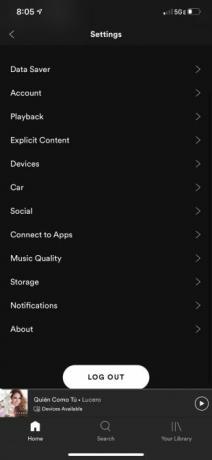


Για να τροποποιήσετε το EQ στην Apple Music:
- μεταβείτε στο Ρυθμίσεις app στο τηλέφωνό σας.
- Μετακινηθείτε προς τα κάτω στο ΜΟΥΣΙΚΗ.
- Επιλέγω EQ από τη λίστα.
- Επιλέξτε τη ρύθμιση EQ που θέλετε. Για παράδειγμα, επιλέξτε Bass Booster αν εξακολουθείτε να έχετε πρόβλημα με το μπάσο.
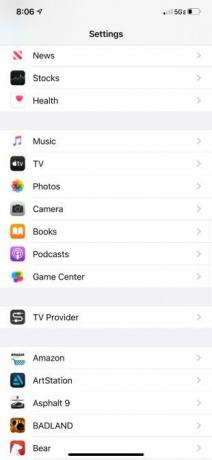

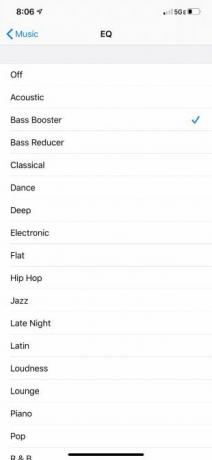
Με αυτό, η ποιότητα του ήχου και των μπάσων πρέπει τώρα να είναι πολύ πιο πλήρης από ό, τι ακούσατε προηγουμένως - χάρη σε αυτή τη μικρή ρύθμιση EQ.
5. Αυξήστε την ποιότητα ήχου
Γνωρίζατε ότι μπορεί να μην έχετε την καλύτερη δυνατή ποιότητα μουσικής από την εφαρμογή ροής μουσικής σας; Ευτυχώς, είναι εύκολο να αλλάξετε αυτές τις ρυθμίσεις, ανάλογα με την υπηρεσία που χρησιμοποιείτε.
Προς το παρόν, θα εξετάσουμε μόνο πώς να το κάνετε αυτό στο Spotify Premium, αφού η Apple Music δεν έχει ακόμα μια λειτουργία επιλογής ποιότητας. Λάβετε υπόψη ότι υπάρχουν υπηρεσίες streaming όπως το Tidal και το Amazon Music HD που παρέχουν σούπερ hi-fi μουσική για τους ομιλητές.
Δείτε πώς μπορείτε να βελτιώσετε την ποιότητα ήχου στο Spotify Premium:
- Ανοιξε Spotify και πατήστε το Ρυθμίσεις εικόνισμα.
- Επιλέγω Ποιότητα μουσικής.
- Επιλέγω Υψηλός ή Πολύ ψηλά.
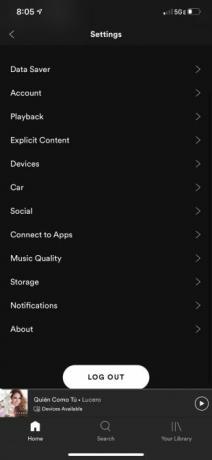

Αφού αλλάξετε αυτή τη ρύθμιση, η μουσική σας θα πρέπει να ακούγεται πολύ πιο καθαρή. Ωστόσο, θα πρέπει να σημειώσετε ότι αυτό θα μπορούσε να έχει αρνητικές επιπτώσεις το ποσό των δεδομένων Spotify χρησιμοποιεί Πόσα δεδομένα χρησιμοποιεί το Spotify;Πόσα δεδομένα χρησιμοποιεί το Spotify κατά τη ροή δεδομένων εξαρτάται από τη ρύθμιση ποιότητας μουσικής που έχετε επιλέξει. Διαβάστε περισσότερα . 160kbps (Υψηλή ποιότητα) ή 320kbps (Πολύ υψηλή ποιότητα) είναι μια μεγάλη διαφορά δεδομένων σε σύγκριση με 96 kbps (Κανονική ποιότητα). Εξετάστε το ενδεχόμενο αλλαγής αυτού μόνο όταν βρίσκεστε σε Wi-Fi, εάν θέλετε να αποθηκεύσετε δεδομένα.
6. Φορτίστε τα AirPods σας
Παρόλο που αυτό μπορεί να φαίνεται προφανές, ξεχνάμε συχνά ότι τα ακουστικά μας είναι χαμηλά στη μπαταρία, αφού τα ακούγαμε για τόσο πολύ καιρό. Όταν οποιαδήποτε συσκευή ήχου είναι χαμηλή στη μπαταρία, ο ήχος τείνει να επιδεινωθεί. Βεβαιωθείτε ότι τα AirPods σας φορτίζονται αν η ποιότητα ήχου είναι δυσάρεστη.
Μιλώντας για αυτό, εδώ είναι μια γρήγορη συμβουλή για την ασύρματη χρέωση. μπορείτε απλά να πατήσετε το δάχτυλό σας στην θήκη AirPods για να ελέγξετε την κατάσταση της μπαταρίας. Αν ανάβει κόκκινο, εξακολουθεί να φορτίζει. Αν ανάβει πράσινο, είναι πλήρως φορτισμένο.
Για να παρακολουθείτε πιο εύκολα το επίπεδο μπαταρίας του AirPods Pro στο μέλλον, μπορείτε να τα προσθέσετε στη σημερινή προβολή σας:
- Σύρετε από αριστερά προς τα δεξιά στην αρχική οθόνη για να αποκτήσετε πρόσβαση στο Widgets σελίδα.
- Μετακινηθείτε προς τα κάτω στο Επεξεργασία.
- Αγγίξτε το πράσινο σύμβολο συν δίπλα Μπαταρίες.
- Επιλέγω Εγινε.
- Κάθε φορά που το AirPods Pro είναι ενεργοποιημένο, απλά σπρώξτε το για να ελέγξετε το επίπεδο της μπαταρίας.



Τώρα μπορείτε να παρακολουθείτε πιο εύκολα τη μπαταρία στα AirPods σας, για να αποφύγετε καταστάσεις χαμηλής κατανάλωσης ενέργειας και να διατηρήσετε τον ήχο τους.
7. Αγοράστε άκρες αφρού μνήμης
Συμπεριλαμβανόμενες συμβουλές από την Apple για το ακουστικό σιλικόνης για την εργασία AirPods Pro. Αλλά αν ψάχνετε για καλύτερη προσαρμογή ή βελτιωμένη απόκριση μπάσων, οι συμβουλές αφρού αφρού μνήμης μπορεί να είναι μια καλή επιλογή για εσάς.
Ο αφρός μνήμης, το υλικό που χρησιμοποιείται συνήθως στα στρώματα, έχει ένα μαλακό, χνουδωτό χτένισμα που προσαρμόζεται στο αυτί σας και θυμάται το σχήμα του για να παρέχει μέγιστη άνεση. Και ενώ υπάρχουν τόνοι μύτης αφρού μνήμης για AirPods Pro που μπορείτε να αγοράσετε, σας προτείνουμε LICHIFIT μύτη αφρού αφρός μνήμης.
Ας ελπίσουμε ότι η εναλλαγή για κάποιες άκρες αφρού αφρού θα επιδιορθώσει τον ήχο με χαμηλό ρυθμό στο AirPods Pro.
Κάντε το AirPods Pro Sound σας το καλύτερο
Οι μέθοδοι που αναφέρονται παραπάνω πρέπει να παρέχουν μια καλή ώθηση για την ενίσχυση του ήχου των AirPods Pro. Είναι πάντα σημαντικό να βγάζετε τον καλύτερο ήχο από τα ακουστικά σας, ειδικά εάν έχετε πληρώσει μια αρκετά δεκάρα γι 'αυτούς.
Αυτό δεν είναι μόνο που μπορείτε να κάνετε για να κάνετε την εμπειρία καλύτερη. Εάν είστε νέος ιδιοκτήτης AirPods Pro, φροντίστε να το ελέγξετε συμβουλές μας για να αξιοποιήσετε περισσότερο τα AirPod σας 8 Συμβουλές Apple AirPods για μέγιστη απόλαυσηΘέλετε να αξιοποιήσετε περισσότερο τα Apple AirPods σας; Αυτές οι συμβουλές θα σας βοηθήσουν να προσαρμόσετε και να απολαύσετε περισσότερη απόλαυση από τα AirPods. Διαβάστε περισσότερα .
Η Laura είναι ανεξάρτητος γραφίστας, καλλιτέχνης και συγγραφέας που ζει στο Σαν Ντιέγκο της Καλιφόρνιας. Είναι μια τεράστια τεχνική nerd και είναι παθιασμένος με το γράψιμο, έτσι γράφοντας τεχνικά άρθρα και tutorials είναι δουλειά του ονείρου.